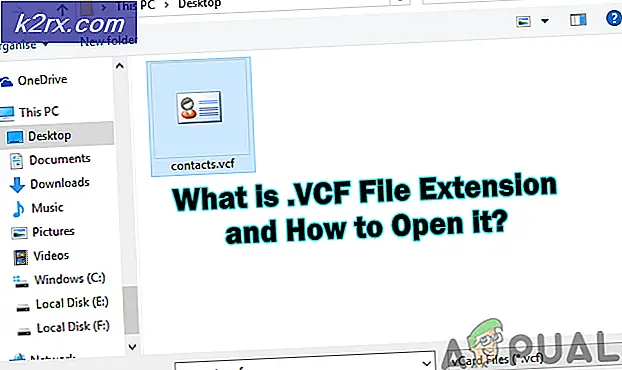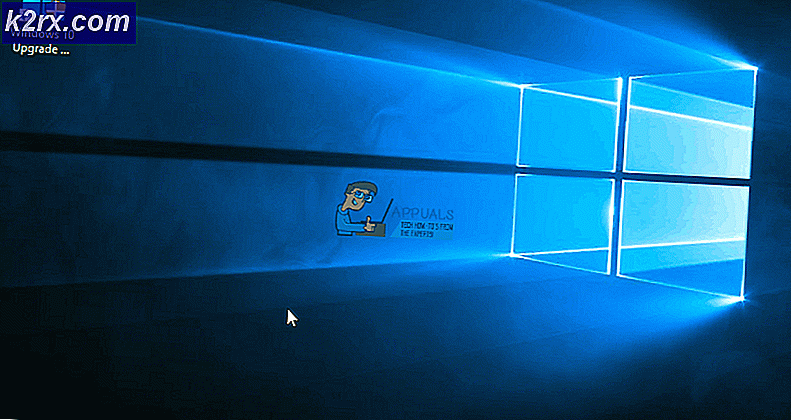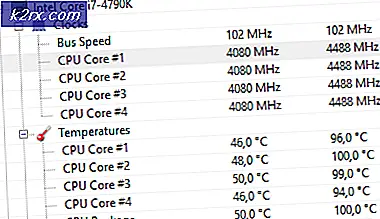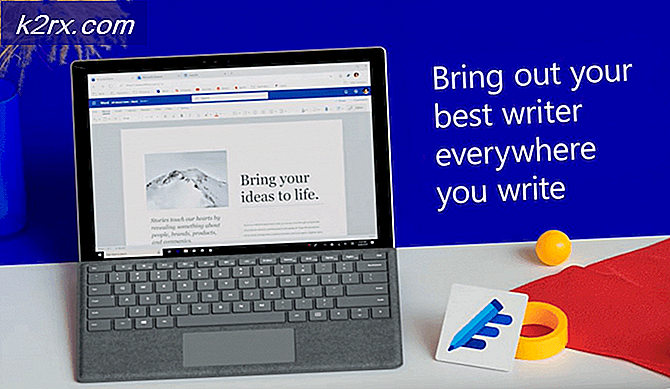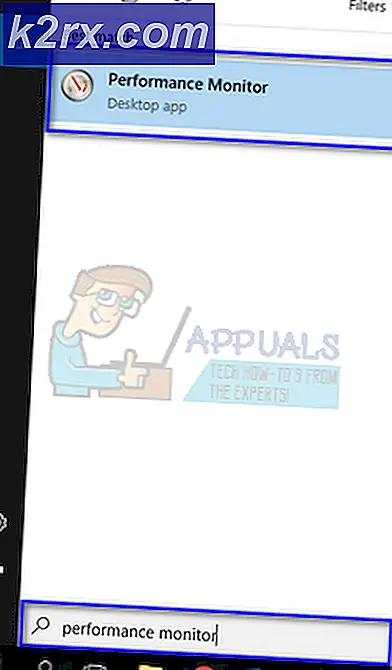Khắc phục: Lỗi ID sự kiện 455 ESENT trong Windows 10 1903
Trình xem sự kiện của hệ thống của bạn có thể hiển thị ID sự kiện 455 lỗi ESENT nếu các thư mục Hệ thống được yêu cầu bị thiếu ở vị trí cụ thể của chúng. Hơn nữa, hồ sơ người dùng bị hỏng hoặc cài đặt Windows bị hỏng cũng có thể gây ra lỗi đang được thảo luận.
Người dùng nhận được thông tin về lỗi khi anh ta khởi chạy Trình xem sự kiện của hệ thống của mình. Thông thường, mô tả lỗi sau được hiển thị:
svchost (4036, R, 98) TILEREPOSITORYS-1-5-18: Lỗi -1023 (0xfffffc01) xảy ra khi mở logfile C: \ WINDOWS \ system32 \ config \ systemprofile \ AppData \ Local \ TileDataLayer \ Database \ EDB.log.
Lỗi ESENT này thường không ảnh hưởng đến hoạt động của hệ thống của bạn nhưng lặp lại gần 10 lần sau mỗi 10 đến 20 phút.
Trước khi tiếp tục với các giải pháp để khắc phục lỗi ID sự kiện 455 ESENT, hãy đảm bảo rằng trình điều khiển hệ thống và Windows của bạn cập nhật sang bản dựng mới nhất.
Giải pháp 1: Tạo các thư mục bị thiếu trong thư mục System32
Bạn có thể gặp phải lỗi nếu thư mục mà Windows yêu cầu không có ở vị trí cụ thể của chúng. Trong bối cảnh này, việc tạo thư mục và đặt tên chúng theo yêu cầu của Windows có thể giải quyết được vấn đề.
Phương pháp 1: Sử dụng Trình khám phá tệp của hệ thống của bạn
- Điều hướng đến đường dẫn sau bằng cách sử dụng Chương trình quản lý dữ liệu của hệ thống của bạn:
C: \ Windows \ system32 \
- Bây giờ hãy mở Cấu hình thư mục và nếu nhận được lời nhắc bởi UAC, nhấp vào Có hoặc Tiếp tục.
- Sau đó mở các thư mục sau từng cái một:
systemprofile AppData Local
- Bây giờ hãy tạo một thư mục mới và đặt tên cho nó TileDataLayer. Bây giờ hãy mở thư mục và tạo một thư mục mới trong đó và đặt tên là Cơ sở dữ liệu.
- Khởi động lại hệ thống của bạn và khi khởi động lại, hãy kiểm tra xem Trình xem sự kiện có đang hiển thị ID sự kiện 455 hay không.
Phương pháp 2: Sử dụng Hộp lệnh Chạy
- Mở các Chạy hộp lệnh của hệ thống của bạn bằng cách nhấn Windows + R chìa khóa.
- Hiện nay, kiểu sau đó và sau đó nhấn Đi vào Chìa khóa:
C: \ Windows \ system32 \ config \ systemprofile \ AppData \ Local \
- Sau đó, nhấp chuột phải vào Địa phương thư mục và sau đó nhấp vào Mới.
- Bây giờ, trong menu phụ, hãy chọn Thư mục và đặt tên cho nó TileDataLayer.
- Sau đó, mở nó và tạo nên a thư mục mới trong đó và đặt tên là Cơ sở dữ liệu.
- Hiện nay, khởi động lại hệ thống của bạn và kiểm tra xem lỗi ESENT đã biến mất chưa.
Phương pháp 3: Sử dụng Command Prompt
- Nhấp vào các cửa sổ Tìm kiếm hộp và kiểu:
Dấu nhắc lệnh
- Hiện nay, nhấp chuột phải trên Dấu nhắc lệnh trong kết quả được hiển thị bởi Windows Search, sau đó chọn Chạy như quản trị viên.
- Bây giờ, hãy thực thi các lệnh sau (từng cái một):
cd config \ systemprofile \ AppData \ Local mkdir TileDataLayer cd TileDataLayer Cơ sở dữ liệu mkdir
- Sau đó khởi động lại hệ thống của bạn sau khi đóng cửa Command Prompt và khi khởi động lại, hãy kiểm tra xem sự cố đã được giải quyết chưa.
Giải pháp 2: Loại bỏ Thuộc tính Chỉ Đọc của Thư mục Cơ sở dữ liệu
Thuộc tính tệp / thư mục chỉ đọc (nếu được áp dụng) chỉ cho phép một nhóm người dùng cụ thể đọc hoặc chỉnh sửa tệp hoặc thư mục. Bạn có thể gặp phải lỗi này nếu thuộc tính Chỉ đọc của thư mục Cơ sở dữ liệu được bật có thể cản trở việc truy cập vào thư mục bởi các quy trình hệ thống. Trong bối cảnh này, vô hiệu hóa thuộc tính Chỉ đọc của thư mục Cơ sở dữ liệu có thể giải quyết vấn đề.
- Điều hướng đến đường dẫn sau bằng cách sử dụng File Explorer của hệ thống của bạn:
C: \ Windows \ System32 \ config \ systemprofile \ AppData \ Local \ TileDataLayer \
- Hiện nay, nhấp chuột phải trên Cơ sở dữ liệu và sau đó, trong menu được hiển thị, hãy nhấp vào Tính chất.
- Hiện nay, bỏ chọn tùy chọn của Chỉ đọc và nhấp vào Áp dụng / OK nút.
- Sau đó khởi động lại hệ thống của bạn và khi khởi động lại, hãy kiểm tra xem hệ thống có hết lỗi hay không.
Giải pháp 3: Sao chép và dán tệp EDB.Log
Nếu việc tạo các thư mục bị thiếu không giải quyết được sự cố, thì có thể sao chép tệp nhật ký (EDB.log) vào thư mục Cơ sở dữ liệu.
- Điều hướng đến đường dẫn sau bằng cách sử dụng File Explorer của hệ thống của bạn:
% localappdata%
- Bây giờ, hãy mở TileDataLayer thư mục và sau đó Cơ sở dữ liệu thư mục.
- Bây giờ sao chép EDB.log tập tin và dán nó vào vị trí sau:
C: \ Windows \ System32 \ config \ systemprofile \ AppData \ Local \ TileDataLayer \ Database
- Sau đó khởi động lại hệ thống của bạn và khi khởi động lại, hãy kiểm tra xem sự cố đã được giải quyết chưa.
- Nếu không, hãy cố gắng sao chép tệp EDB.log Đến từ một nơi khác PC làm việc và dán nó vào thư mục Cơ sở dữ liệu được đề cập ở trên để kiểm tra xem sự cố đã được giải quyết chưa.
Giải pháp 4: Tạo Tài khoản Người dùng Cục bộ Mới với Đặc quyền Quản trị
Bạn có thể gặp phải lỗi nếu hồ sơ người dùng của bạn bị hỏng. Trong trường hợp này, việc tạo hồ sơ người dùng mới với các đặc quyền quản trị có thể giải quyết được vấn đề.
- Tạo tài khoản người dùng mới trong hệ thống của bạn và thay đổi loại tài khoản thành quản trị viên.
- Bây giờ, hãy kiểm tra xem sự cố đã được giải quyết chưa. Nếu không, hãy thử các giải pháp nêu trên với tài khoản mới tạo và kiểm tra xem Trình xem sự kiện có không hiển thị lỗi ID sự kiện 455 ESENT hay không.
Giải pháp 5: Khôi phục hệ thống của bạn về một ngày trước đó
Nếu bạn không thể giải quyết được sự cố, thì việc hoàn nguyên hệ thống của bạn về một ngày trước đó khi hệ thống đã sạch lỗi có thể giải quyết được sự cố.
- Khôi phục hệ thống của bạn về một ngày trước đó.
- Bây giờ, hãy kiểm tra xem sự cố đã được giải quyết chưa. Nếu không, hãy cố gắng khôi phục hệ thống đến một điểm khôi phục khác trước đó. Bạn có thể phải khôi phục hệ thống của mình đến nhiều điểm khôi phục để tìm ra hình ảnh khi hệ thống xóa lỗi đang được thảo luận.
Giải pháp 6: Thực hiện sửa chữa hoặc cài đặt sạch Windows
Nếu sự cố vẫn còn, hãy kiểm tra xem bản cài đặt sửa chữa của Windows 10 (bạn có thể phải thử các giải pháp nêu trên) có giải quyết được sự cố hay không. Nếu không, hãy thực hiện cài đặt Windows sạch sẽ.